在Win10系统中,很多软件都需要net framework3.5组件的支持,Win10一般可以在程序和功能中添加,但是很多用户遇到Win10安装不上.Net framework3.5问题,那么要如何解决呢~一起来看看具体的原因分析和解决方法吧。
解决方法如下:
步骤一:修复系统
可以先尝试一下修复系统,我们按下键盘上“Windows+X”组合键或者右键点击“开始菜单”,点击“Windows Powershell(管理员)”,输入“SFC /scannow”,并回车键执行,需要等待一段时间,完成之后,再输入“dism /online /cleanup-image /restorehealth”,按下回车键,再继续等待。
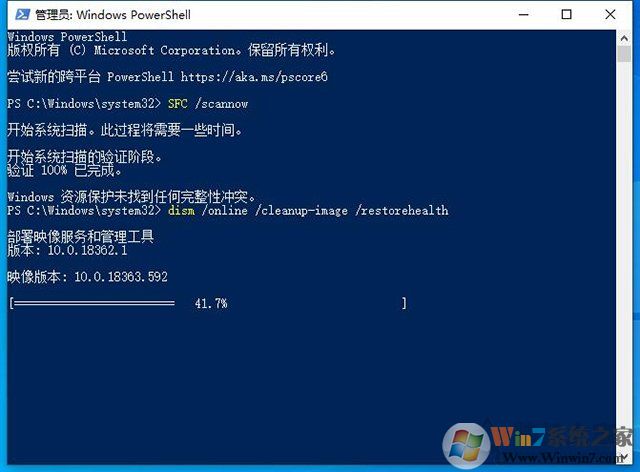
步骤二:修复注册表
如果net framework3.5无法安装,还要一个可能性就是,注册表有残留的无用的注册表引起的,可以去百度一下并安装一个注册表清理工具,清理一下注册表。
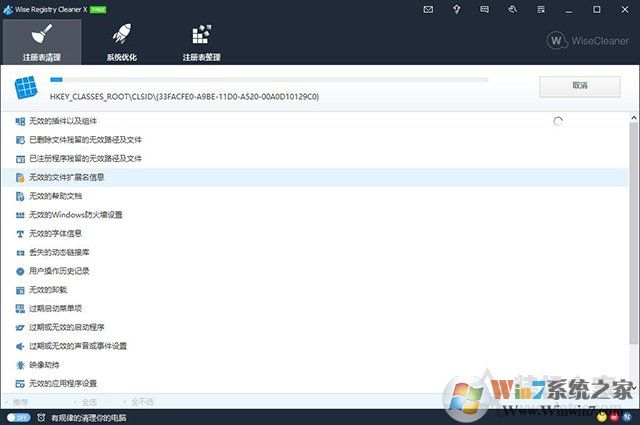
步骤三:采用本机安装
具体方法是:解压ios镜像文件(打开介质文件),找到目录下source文件夹,进去,找到sxs文件夹,把它弄到D盘、E盘...随便哪个盘根目录下,记住,是根目录。我的是D盘。
然后按“Windows+X”点击“命令提示符管理员”,进入dos界面,键入(直接粘贴就行,复制粘贴的话,一定要把那个H换成你存储sxs文件夹的盘)dism.exe /online /enable-feature /featurename:NetFX3 /Source:H:sxs。然后会出来一个进度条,几分钟就可以了。
最后,我们再查看一下.Net framework3.5是不是已经安装上了!打开“启用于关闭windows功能”,我们可以看到已经勾选上,表示安装成功。
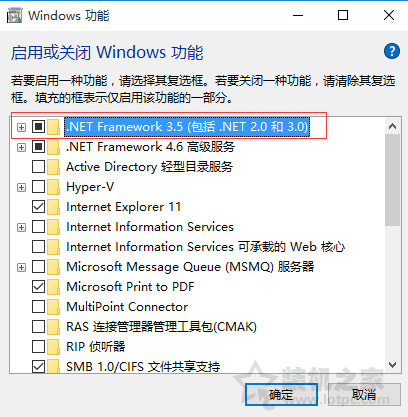
安装了.Net3.5之后,你就可以去安装或运行所需要的软件了。